win10发生SFC错误“Windows资源保护无法执行请求的操作”的原因和解决方法
win10系统SFC是一个实用程序,可以扫描和修复Windows系统文件。有时候不小心操作失误,使用SFC总弹出“Windows资源保护无法执行请求的操作”的提示,这可能是SFC程序与其它应用程序不兼容,或者文件受损导致的,针对此疑问,可以通过以下几种方法解决此问题,有需要的继续往下观看学习。
方法一:SFC错误“Windows资源保护无法执行请求的操作”
Windows系统中的安全模式可以不加载第三方设备驱动程序的情况下启动电脑,这样用户就可以方便地检测与修复计算机系统的错误。如果当前的SFC错误“Windows资源保护无法执行请求的操作”是由于SFC命令与其它的应用程序不兼容所致,那么在安全模式之下,您就可以正常地执行SFC命令而不受到其它因素的干扰。以下是在安全模式下运行SFC /scannow 命令的详细操作方法:
1、运行计算机,同时按下【Windows+R键】以打开运行窗口。接下来输入【msconfig】并按下【Enter】回车键以打开“系统配置”程序。
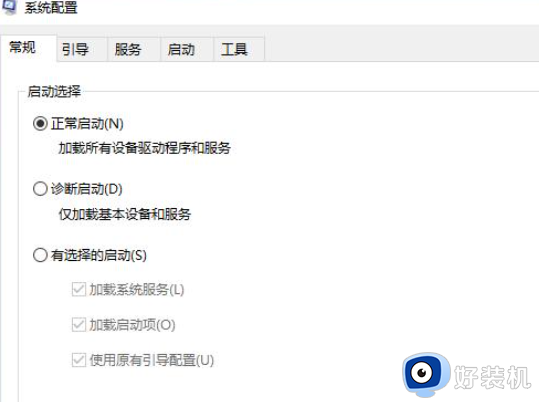
2、接下来,将菜单栏切换至【引导】,同时勾选【安全引导】选项,并点击【确定】。然后在弹出的确认窗口点击【重新启动】以启动系统的安全模式。
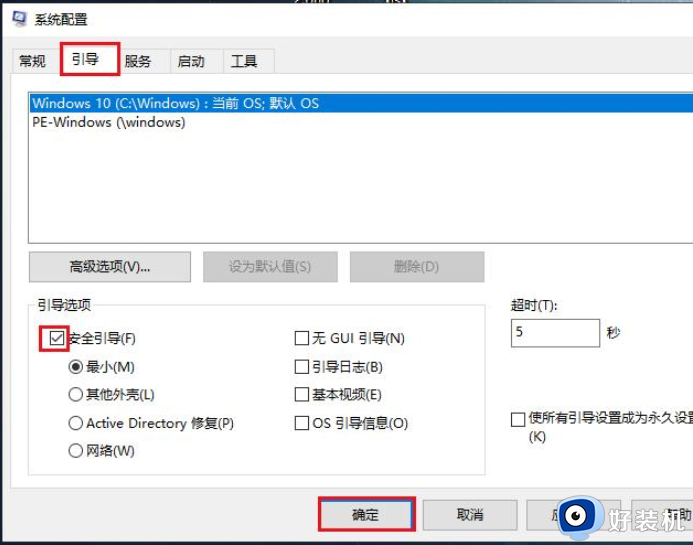
3、进入安全模式后,可以搜索【cmd】,右键点击【命令提示符】并以管理员身份运行,输入命令【SFC /scannow】按下【Enter】键并查看问题是否已解决。
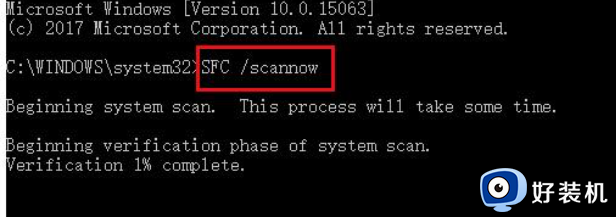
方法二:磁盘存在错误,也可能会出现SFC错误“Windows资源保护无法执行请求的操作”。因此,您可以尝试使用chkdsk磁盘检查命令解决,
1、在Windows的搜索框内输入【cmd】,右键点击【命令提示符】并以管理员身份运行,输入命令【chkdsk /r】并按下【Enter】回车。
2、接下来,您会收到一条消息,即“由于该卷正被另一进程使用,无法运行Chkdsk。是否计划在下一次系统重新启动时检查此卷?(Y/N)”,这时请输入【Y】。之后重启电脑,磁盘修复命令将开始执行,等待修复完成之后,重新运行SFC命令查看问题是否已解决。
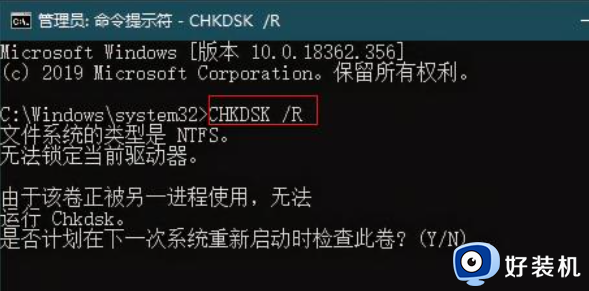
方法三:您还可以通过进入到恢复环境执行SFC命令以解决当前问题。
1、启动电脑,在出现Windows 10启动徽标的时候,马上按电脑上的电源按钮以打断启动进程,如此反复3次。然后在“自动修复”界面中选择【高级选项】。之后将进入Windows恢复环境。
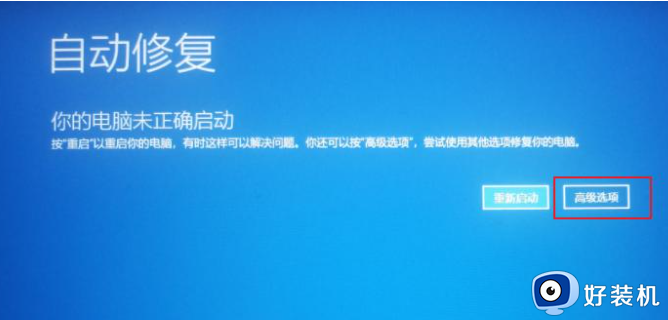
2、进入恢复环境后,依次选择【疑难解答】>【高级选项】>【命令提示符】。
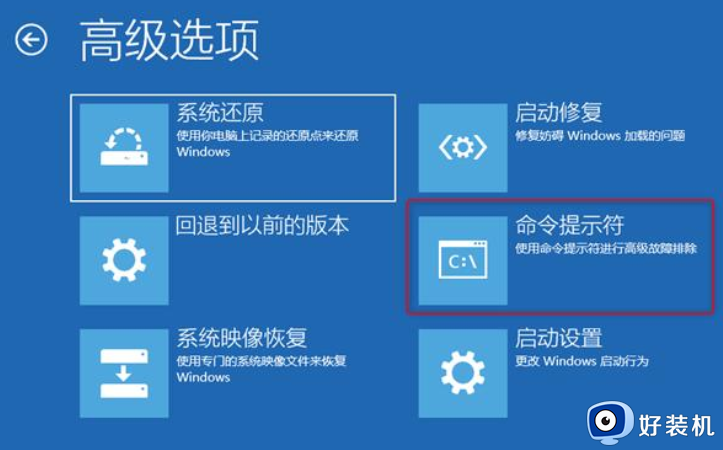
3、在命令提示符中,输入以下命令【sfc /scannow /offbootdir=c: /offwindir=c:windows】(其中c:与c:windows可根据实际情况修改)。输入完成后按下【Enter】键。待SFC命令执行完成之后,重启计算机查看问题是否已解决。
/scannow:扫描所有受保护系统文件的完整性,并在可能的情况中修复包含问题的文件;
/offwindir:指定脱机修复的脱机Windows目录的位置。
如果大家在修复操作之后发现有数据丢失,建议使用专业的数据恢复软件。
以上整理几种win10发生SFC错误“Windows资源保护无法执行请求的操作”的原因和解决方法,找出故障问题原因之后,就知道要怎么应对处理。
win10发生SFC错误“Windows资源保护无法执行请求的操作”的原因和解决方法相关教程
- win10提示资源保护无法执行请求的操作怎么解决 win10提示资源保护无法执行请求的操作的两种解决方法
- win10资源保护无法执行请求的操作的解决方法 win10出现资源保护无法执行请求的操作怎么解决
- win10 资源保护无法执行请求的操作的解决教程
- win10绝地求生缺乏文件的解决方法 win10绝地求生缺乏MSVCP140.dll怎么办
- 系统资源不足无法完成请求的服务win10怎么办 win10提示系统资源不足无法完成请求的服务如何处理
- win10资源保护无法启动修复如何解决 win10资源保护无法启动怎么修复
- win10激活发生0x80072f8f错误怎么办 win10激活发生0x80072f8f错误的原因和解决方法
- win10如何快速关闭没有响应的程序 win10快速关闭没有响应程序的方法
- win10控制面板显示异常什么原因 win10控制面板发生错乱两种解决方法
- 还原Win10系统发生错误0x1000203怎么回事 还原Win10系统发生错误0x1000203解决方法
- win10拼音打字没有预选框怎么办 win10微软拼音打字没有选字框修复方法
- win10你的电脑不能投影到其他屏幕怎么回事 win10电脑提示你的电脑不能投影到其他屏幕如何处理
- win10任务栏没反应怎么办 win10任务栏无响应如何修复
- win10频繁断网重启才能连上怎么回事?win10老是断网需重启如何解决
- win10批量卸载字体的步骤 win10如何批量卸载字体
- win10配置在哪里看 win10配置怎么看
win10教程推荐
- 1 win10亮度调节失效怎么办 win10亮度调节没有反应处理方法
- 2 win10屏幕分辨率被锁定了怎么解除 win10电脑屏幕分辨率被锁定解决方法
- 3 win10怎么看电脑配置和型号 电脑windows10在哪里看配置
- 4 win10内存16g可用8g怎么办 win10内存16g显示只有8g可用完美解决方法
- 5 win10的ipv4怎么设置地址 win10如何设置ipv4地址
- 6 苹果电脑双系统win10启动不了怎么办 苹果双系统进不去win10系统处理方法
- 7 win10更换系统盘如何设置 win10电脑怎么更换系统盘
- 8 win10输入法没了语言栏也消失了怎么回事 win10输入法语言栏不见了如何解决
- 9 win10资源管理器卡死无响应怎么办 win10资源管理器未响应死机处理方法
- 10 win10没有自带游戏怎么办 win10系统自带游戏隐藏了的解决办法
